Hoe converteer je meerdere genummerde of opsommingen naar platte tekst in Word
Bij het werken met genummerde of opsommingen in Word, moet je deze mogelijk omzetten naar platte tekst voor een betere opmaak of aanpassing. Deze handleiding biedt drie eenvoudige methoden om dit te bereiken:
Een genummerde of opsomming handmatig naar tekst converteren
Genummerde of opsommingen naar tekst converteren met Kutools voor Word
Genummerde of opsommingen naar tekst converteren met VBA
Aanbevolen productiviteitstools voor Word
Kutools voor Word: Combineert AI 🤖, met meer dan 100 geavanceerde functies bespaart 50% van uw documentverwerkings tijd.Vrije download
Office Tab: Voegt browser-achtige tabbladen toe aan Word (en andere Office tools), waardoor het navigeren tussen meerdere documenten eenvoudiger wordt.Vrije download
Een genummerde of opsomming handmatig naar tekst converteren
- Selecteer de lijst die je wilt converteren.
- Druk op Ctrl + C of klik met de rechtermuisknop en selecteer Kopiëren om de lijst te kopiëren.
- Plaats de cursor in een leeg gebied waar je de lijst wilt plakken. Klik met de rechtermuisknop en kies Alleen Tekst Behouden uit het Plakopties menu.

Nadat je hebt geplakt, wordt je lijst omgezet in platte tekst. Zie hieronder het resultaat:
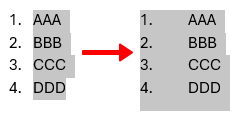
Office Tab: Voegt tabbladinterfaces toe aan Word, Excel, PowerPoint... |
Verbeter uw workflow nu.Meer informatie over Office Tab Gratis downloaden |
Genummerde of opsommingen naar tekst converteren met Kutools voor Word
Voor gebruikers die een gemakkelijkere oplossing willen, biedt Kutools voor Word een één-kliksgereedschap om alle genummerde en opsommingen in hun documenten moeiteloos naar platte tekst te converteren.
- Klik op Kutools > Converteren > Lijst naar Tekst in de werkbalk.

- Er verschijnt een bevestigingsvenster. Klik op Ja om door te gaan.

Zodra het proces is voltooid, worden alle lijsten omgezet in platte tekst. Zie onderstaand voorbeeld:
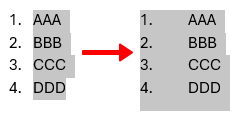
Opmerkingen:
- Als je alleen een specifiek deel van de lijst wilt converteren, selecteer dat gedeelte dan voordat je de functie Lijst naar Tekst gebruikt. Het geselecteerde deel wordt omgezet in tekst terwijl de rest ongewijzigd blijft.
- Als je lijsten binnen een specifiek bereik in plaats van alle lijsten in het document wilt converteren, selecteer dan eerst het bereik voordat je de functie Lijst naar Tekst toepast.
Genummerde of opsommingen naar tekst converteren met VBA
Als je vaak lijsten naar tekst moet converteren, kan het gebruik van VBA (Visual Basic for Applications) ook het proces versnellen. Volg deze stappen:
- Druk op Alt + F11 om het Microsoft Visual Basic for Applications-venster te openen.
- Klik Module vanuit het Invoegen tabblad, kopieer en plak vervolgens de volgende code in het modulevenster:
Sub ConvertListToText() ActiveDocument.ConvertNumbersToText End Sub - Klik op de Uitvoeren knop
 om de VBA-code uit te voeren.
om de VBA-code uit te voeren.
Nadat je de macro hebt uitgevoerd, worden alle opsommingen en genummerde lijsten omgezet in platte tekst.
Gerelateerde artikelen:
Beste Office-productiviteitstools
Kutools for Word – Til uw Word-ervaring naar een hoger niveau met meer dan 100 indrukwekkende functies!
🤖 Kutools AI Features: AI Assistent / Realtime Assistent / Super Polish (Opmaak behouden) / Super Vertalen (Opmaak behouden) / AI Redactie / AI Proeflezen...
📘 Documentbeheer: Pagina's opsplitsen / Documenten samenvoegen / Oplossing exporteren in diverse opmaak (PDF/TXT/DOC/HTML...) / Batch converteren naar PDF...
✏ Tekst bewerken: Batch Zoeken en Vervangen in meerdere Bestanden / Formaat Wijzigen van alle Afbeeldingen / Tabel Transponeren (Rijen en Kolommen) / Tabel naar tekst converteren...
🧹 Moeiteloos schoonmaken: Veeg extra Spaties weg / Sectie-einden / Tekstvak / Hyperlinks / Voor meer Verwijderen-tools, bezoek de Verwijderen-groep...
➕ Creatieve invoegingen: Duizendtalscheidingsteken invoegen / Selectievakje / Keuzerondje / QR-code / Barcode / Meerdere Afbeeldingen / Ontdek meer bij de Invoegen-groep...
🔍 Precieze Selecties: Specifieke pagina's selecteren / Referentietabel / Vorm / Kopalinea / Verbeter navigatie met meer Selecteren -functies...
⭐ Ster-upgrades: Navigeer naar elk Bereik / Herhaal tekst automatisch invoegen / Wissel tussen Document-vensters /11 Conversie-tools...
🌍 Ondersteunt meer dan40 Talen: Gebruik Kutools in uw gewenste taal – ondersteunt Engels, Spaans, Duits, Frans, Chinees en meer dan40 anderen!

✨ Kutools for Office – Één installatie, vijf krachtige tools!
Inclusief Office Tab Pro · Kutools for Excel · Kutools for Outlook · Kutools for Word · Kutools for PowerPoint
📦 Krijg alle5 tools in één pakket | 🔗 Naadloze integratie met Microsoft Office | ⚡ Bespaar tijd en verhoog direct uw productiviteit
Beste Office-productiviteitstools
Kutools for Word – 100+ tools voor Word
- 🤖 Kutools AI Features: AI Assistent / Realtime Assistent / Super Polish / Super Vertalen / AI Redactie / AI Proeflezen
- 📘 Documentbeheer: Pagina's opsplitsen / Documenten samenvoegen / Batch converteren naar PDF
- ✏ Tekst bewerken: Batch Zoeken en Vervangen / Formaat Wijzigen van alle Afbeeldingen
- 🧹 Moeiteloos schoonmaken: Verwijder extra spaties / Verwijder sectie-einden
- ➕ Creatieve invoegingen: Duizendtalscheidingsteken invoegen / Selectievakje invoegen / QR-codes maken
- 🌍 Ondersteunt meer dan40 Talen: Kutools spreekt uw taal – meer dan40 talen ondersteund!


